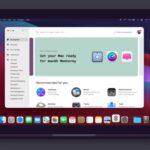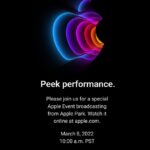Apple anuncia el iPad Air con un nuevo diseño, el A14 Bionic y más
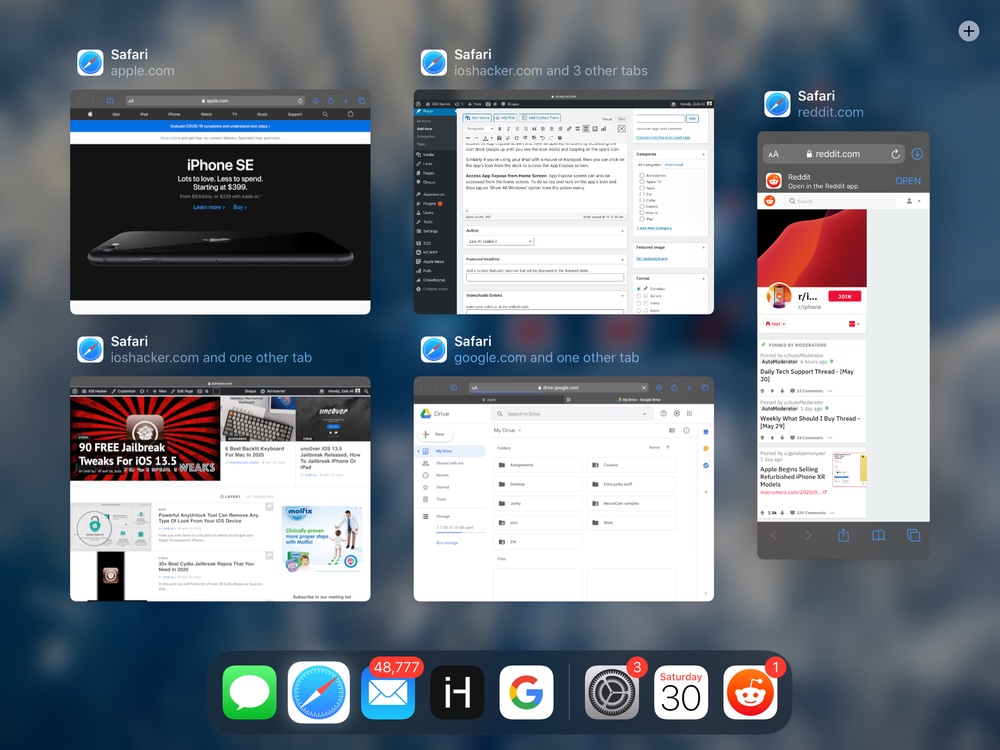
El iPadOS se ha vuelto mucho más poderoso que nunca. Ahora el sistema operativo del iPad ofrece capacidades multitarea similares a las del Mac que lo convierten en un sustituto viable de los ordenadores de sobremesa para un gran número de usuarios.
Una característica de multitarea que se encuentra en iPadOS permite a los usuarios tener varias ventanas abiertas para sus aplicaciones favoritas.
De manera similar a como puedes tener múltiples instancias de una aplicación abierta en tu Mac, iPadOS también te permite tener abiertas múltiples ventanas de una aplicación.
Puedes cambiar entre estas ventanas, abrir nuevas ventanas y cerrar las que estén abiertas a través de la pantalla App Expose.
Los usuarios pueden acceder a estas ventanas de aplicación o a los lugares de trabajo de la aplicación para obtener vistas normales, instancias de aplicación que se ejecutan en Split-View y en las características de Slideover.
Poder tener múltiples lugares de trabajo en aplicaciones puede ser muy beneficioso en aplicaciones como Safari. En esta aplicación puedes abrir ciertos tipos de pestañas en una ventana mientras que otros tipos de pestañas en otra ventana. De esta forma, puedes separar estos dos lugares de trabajo sin llenar tu ventana principal con decenas de pestañas.
Puedes gestionar y añadir nuevas ventanas de una aplicación a través de una pantalla llamada App Expose. Hay dos maneras de acceder a esta pantalla en particular. Ambas se explican en la siguiente sección.
Cómo mostrar todas las ventanas, cerrarlas y abrir nuevas ventanas de aplicaciones
Puedes acceder a la pantalla de App Expose de las siguientes dos maneras. Una vez que estés en la pantalla App Expose puedes cambiar entre varias ventanas abiertas, cerrar ventanas y abrir nuevas ventanas.
Accede a App Expose cuando esté dentro de la aplicación: Cuando estés usando la aplicación puedes acceder a su pantalla App Expose y ver todas las ventanas abiertas accediendo al icono dock (desliza el dedo hacia arriba hasta que veas el icono dock) y tocando el icono de la aplicación.
Del mismo modo, si utilizas tu iPad con un ratón o un trackpad, puedes hacer clic en el icono de la aplicación desde el dock para acceder a la pantalla App Expose.
Acceder a App Expose desde la pantalla de inicio : También se puede acceder a la pantalla App Expose desde la pantalla de inicio. Para ello, toca y mantén pulsado el icono de la aplicación y luego toca la opción «Mostrar todas las ventanas» del menú de acción.
Utilice la pantalla App Expose para cerrar, abrir y cambiar entre las ventanas de la aplicación
Una vez que estés en la pantalla App Expose puedes tocar la tarjeta Window para acceder a varias ventanas de aplicaciones abiertas.
También puedes cerrar las ventanas de la aplicación desde la pantalla App Expose. Para ello, simplemente pasa la tarjeta de la ventana para cerrarla, de manera similar a como pasas la tarjeta en la pantalla App Switcher para cerrar una aplicación.
Los usuarios también pueden añadir nuevas ventanas o lugares de trabajo para una aplicación. Esto se puede hacer tocando en la ubicación del botón ‘+’ en la esquina superior derecha de la pantalla.
Si cierras una ventana accidentalmente, también puedes restaurar las ventanas cerradas pulsando el botón «Reabrir ventanas cerradas». Este botón aparece junto al botón «+» una vez que has cerrado alguna ventana.
Aquí tienen, amigos, así es como pueden usar la función Mostrar todas las ventanas del iPad para acceder a múltiples instancias de una aplicación y hacer tareas de escritorio como la multitarea en su tableta.
Si tiene alguna pregunta relacionada con esta guía, háganoslo saber en los comentarios.
Tags: Guía de App Expose Cómo usar el iPad Consejos para el iPad Tutorial de consejos multitarea para el iPadOS

Francisco Merchán es el fundado del blog tecnológico Tecnoteka Magacine, respaldado y publicado por la Biblioteca de la Escuela de Ingenieros de Albacete (España), una de las mayores bases de datos de dispositivos electrónicos de código abierto y libres de patentes.